windows server 2012 安装开启GUI图形模式
来源:网络收集 点击: 时间:2024-09-25第一步,进入PowerShell。在命令行提示输入符处,直接输入“PowerShell”:
 2/6
2/6然后挂载windows server 2012 镜像文件到一个盘上。
注意:我是把windows server 2012 镜像文件解压到U盘根目录中,然后把U盘插到电脑上;
3/6我的这里显示为 D盘。进入到sources中输入: (如图)
dism /get-wiminfo /wimfile:d:ources\install.wim
可以看到图像索引的1和3分别是服务器核心安装映像,标准和数据中心,图像索引2和4分别是GUI安装标准和数据中心。
(注意:如果你不知道自己挂载的哪个盘,你可以一个个尝试。找到含镜像文件的盘)
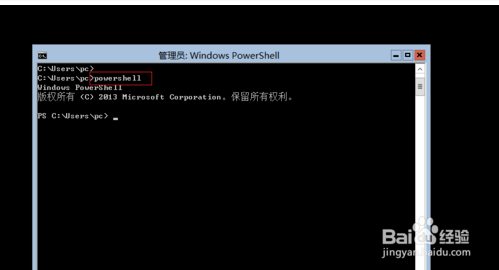
 4/6
4/6我的这里显示为 D盘。进入到sources中输入: (如图)
dism /get-wiminfo /wimfile:d:ources\install.wim
可以看到图像索引的1和3分别是服务器核心安装映像,标准和数据中心,图像索引2和4分别是GUI安装标准和数据中心。
(注意:如果你不知道自己挂载的哪个盘,你可以一个个尝试。找到含镜像文件的盘)
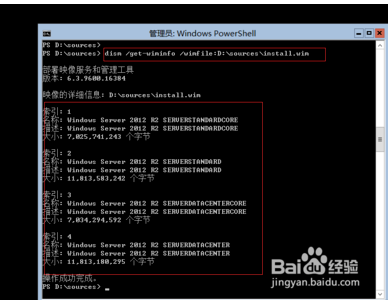 5/6
5/6进度走完后,会提示你重启已完成GUI图形模式的安装;
你可以输入:shutdown -r -t 0
 6/6
6/6最后就是耐心等待。直到成功。
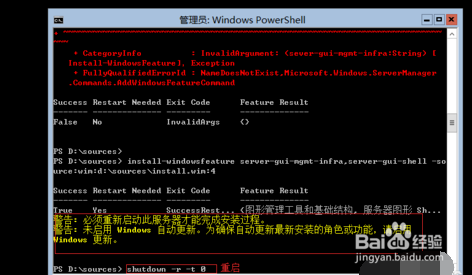

 总结1/1
总结1/11.第一步,进入PowerShell。在命令行提示输入符处,直接输入“PowerShell”。
2.挂载windows server 2012 镜像文件到一个盘上,
进入到sources中输入: dism /get-wiminfo /wimfile:d:ources\install.wim。
3.继续输入:Install-WindowsFeature server-gui-mgmt-infra,server-gui-shell –source:wim:d:ources\install.vim:2 。
4.进度走完后,可以输入:shutdown -r -t 0即可。
注意事项Tips1:注意在修复电脑过程中一定要按照提示循序渐进哟,否则有可能会造成系统出现问题。
Tips2:大家在日常使用电脑系统时,一定要注意经常更新系统,在更新系统时,病毒库也会随之更新,更新系统就意味着更强大的安全防护。
版权声明:
1、本文系转载,版权归原作者所有,旨在传递信息,不代表看本站的观点和立场。
2、本站仅提供信息发布平台,不承担相关法律责任。
3、若侵犯您的版权或隐私,请联系本站管理员删除。
4、文章链接:http://www.1haoku.cn/art_1215924.html
 订阅
订阅